华秋PCB
高可靠多层板制造商
华秋SMT
高可靠一站式PCBA智造商
华秋商城
自营现货电子元器件商城
PCB Layout
高多层、高密度产品设计
钢网制造
专注高品质钢网制造
BOM配单
专业的一站式采购解决方案
华秋DFM
一键分析设计隐患
华秋认证
认证检测无可置疑
首页>技术中心>详情
序言 电子设计自动化EDA技术的发展和应用对电子设计的发展起了巨大的推动作用。EDA技术的深入发展和广泛应用,带给电子设计师更完善的设计方法,更短的设计周期,使其产品更具竞争力。 ORCAD/PSPICE是ORCAD公司与MICROSIM公司将两公司在电子设计领域得到广泛应用的ORCAD软件包和PSPICE软件集成在一起而构成的EDA软件系统,其功能相当完整和强大。前段处理程序为ORCAD CAPTURE,负责电路图的绘制、仿真参数的设置以及产生网表等报告文件。在电路图通过验证后,可以进入后续的LAYOUT PLUS程序进行印刷电路板的设计,或是进入EXPRESS程序进行可编程逻辑元件PLD或FPGA的设计。后段ORCAD PSPICE负责软件的仿真验证。 本文着重介绍元件符号库的建立、参数的修改、新元件的模型建立。符号库的修改和建立 EDA软件的元件模型包括符号库和相应的参数。如果仅仅是电路原理图或PCB图的需要,则只需要符号库的内容。如果对该符号还必须作仿真,则该符号所代表的器件必须有参数的支持,即必须对符号赋予参数。所以一个元件模型是由符号和参数两部分组成的。 ORCAD/PSPICE已经内建了约2万个常见的电子元件模型,但是随着半导体技术的发展和新元件的不断问世,或出于个性化设计需要,又或者内建元件库内没有合适的元件,这时就需要通过修改原有元件或创建新的元件等方法来建立符合要求的新元件。1.修改原有元件的符号 修改原有元件的符号一般有复制、修改和保存三个步骤。 下面以NMOS管为例子,将原有如图1所示的元件修改为图2表示的新元件。如果不对新建符号的参数做修改,则新建模型的参数属性将保持不变,所以无论使用哪个元件,对仿真结果都没有影响。 (1)复制。在原有的元件库BREAKOUT.OLB中,选取MbreakN,将其复制,粘贴到新建的库如LIBRARY2.OLB内,选中复制后的元件,并点击右键,出现如图3的菜单。 (2)修改。点击图3菜单中的Edit Part,即出现元件编辑图窗口,利用窗口右边的画图工具栏或PLACE菜单中的绘图指令将原MOS管(图1)修改为新MOS管(图2)。 (3)保存。将修改后的符号存盘(可按存盘快捷键)。在完成以上三个步骤后,已经建立起一个名为MbreakN'的新元件。因为未修改其模型参数,所以新元件的特性与原有的晶体管MbreakN完全一样。2.创建新的元件符号 其一般步骤:开启所要新增元件的元件库,或全新的元件库;编辑新元件图,元件图可由其他已有的元件复制过来;建立新元件管脚;编辑新元件属性;存盘。 下面以一复合包装LED为例,按照上述过程介绍创建新元件的步骤。 (1)打开一新元件库,并选取EDIT菜单里的NEW PART,则出现新元件属性对话框,定义新元件的名称为LED-BAR, 元件序号前缀为U,PCB元件封装名称DIP10,定义每一封装里的单元件的数目为5,设定封装内单元件的类型为相同。所有设置完成后按确定。 (2)在出现的新元件编辑图窗口中,利用右边的画图工具栏或PLACE菜单中的指令画出一个LED,同时也可复制已有的LED。例如我们选取Discrete.lib里的LED, 按EDIT开启元件编辑,而编辑区中正是这个元件,选取整个元件图粘贴到新元件编辑图上即可,如图4。(3)对各个单元件的引脚进行定义。点击某个引脚后会出现一引脚属性对话框,将各引脚进行定义,此处定义为(A,1)和 (K,10),如图5。(4)选取VIEW菜单中的NEXT PART,出现一同图4相同的LED,重复步骤3定义其管脚。 (5)重复步骤4,将剩余的三个LED管脚分别定义完毕。 (6)编辑新元件属性。选取OPTION菜单中的PART PROPERTIES,出现元件属性对话框,如图6,在其中修改各个LED管的基本属性,如管脚名,管脚数的显示与否等。 (7)选取VIEW 菜单中的PACKAGE来观看整个包装的元件情况,如图7。如果必要还可选取OPTION菜单中的PACKAGE PROPERTIES修改包装属性。也可通过双击任一单元件,切换到单个元件图中。 (8)存盘完成新元件创建。模型参数的修改当我们需要一些特定性能的元件而库中没有该元件时,可以通过元件编辑程序新建其仿真模型参数或修改现有元件的仿真模型参数以做出合乎要求的新元件。 一般而言,比较快捷的模型建立方法是直接由元件厂商提供。而用户较常用的情况就是在已有元件的仿真模型参数基础上将其修改为合乎要求的元件。上面两种建立符号库的方法得到的新元件也可在调用后通过修改其原有的参数得到符合要求的新参数模型元件。 参数修改的一般步骤是:调用库中的原有元件;打开原有元件的模型参数窗口;修改参数;保存参数修改后的元件,即得新元件;仿真验证。 下面以硅整流二极管D1N4002为例,通过如上步骤来修改参数,以降低其门槛电压Vb。 (1)调用原有的元件。从原有的元件库Diod.odb中调用硅整流二极管D1N4002。为了验证的方便,绘制如图8所示电路。 (2)打开原有元件模型参数窗口。选中电路图中的D1N4002,点击右键,后选取菜单中EDIT PSPICE MODEL,则出现如图9所示的model EDITOR窗口。 图9中左边是元件模型名称D1N4002,右边用PSPICE模型语句定义了它的所有模型参数。.MODEL D1N4002 D(IS=14.11E-9 N=1.984 RS=33.89E-3 +EG=1.110 CJO=51.17E-12 M=.2762 VJ=.3905 FC=.5 +NR=2 BV=100.1 IBV=10 TT=4.761E-6)二极管模型语句的一般格式如下:.MODEL <model name> D [model parameters] 其中model name是模型名,D是二极管的类型代号,model parameters是模型参数及其值,在本例中IS是饱和电流,N是注入系数,RS是欧姆电阻,EG是禁带宽度,CJO是零偏PN结电容,M是梯度因子,VJ是结电势,FC是正偏耗尽电容系数,NR是ISR的发射系数,BV是反向击穿电压,IBV是反向击穿电流,TI是渡越时间。 (3)修改参数。将饱和电流参数IS由原来的14.11E-9改为14.11E-8 (4)存盘。将参数修改后的元件保存,则得到符合要求的新元件。 (5)仿真验证。如图8所示,对新、老两个元件设置相同的直流扫描分析参数,扫描电压为Vi,由-100V到20V,步长为0.01V,分别对原有元件和新元件进行仿真。运行后将其各自的特性曲线集合到同一窗口下,得到图10。对比两二极管V-I特性曲线,左边是修改后的,右边是未修改的,可以看到整个正向偏压部分的曲线向左移动,门槛电压Vb变小了。可见修改后的二极管即是符合要求的新元件。 此外也可以从厂家的网站上查找和下载所需的元件。对于入网的ORCAD用户可以利用其元件信息系统(CIS COMPENT INFORMATION SYSTEM)从50多万个远程数据库查找或下载120万个元件,双击感兴趣的元件就可以把它们摆到原理图上,同时图上的元件的参数及信息和数据库的纪录保持着一致,可以从原理图上直接查看有关该元件的信息,或者把这些信息打印出来。选择和搜寻的功能被集成在ORCAD Capture的界面上,非常直观,只要输入元件号、封装形式等其他数据,就能自动查找到和下载所需元件。结束语 通过以上几种途径,工程师就可以得到任何所需的元件,可以将更多的精力集中在设计和仿真环节,从而使整体的设计周期大幅缩短。
下一篇:ORCAD/PSPICE 9中如何创建新元件
自定义数量数量需为50的倍数,且大于10㎡
近期更新
查看全部>
新闻中心
扫描二维码咨询客户经理
关注华秋电路官方微信
实时查看最新订单进度
联系我们:
工作时间:
序言
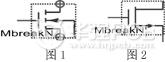
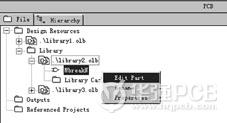


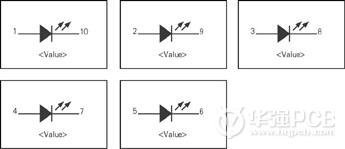

电子设计自动化EDA技术的发展和应用对电子设计的发展起了巨大的推动作用。EDA技术的深入发展和广泛应用,带给电子设计师更完善的设计方法,更短的设计周期,使其产品更具竞争力。
ORCAD/PSPICE是ORCAD公司与MICROSIM公司将两公司在电子设计领域得到广泛应用的ORCAD软件包和PSPICE软件集成在一起而构成的EDA软件系统,其功能相当完整和强大。前段处理程序为ORCAD CAPTURE,负责电路图的绘制、仿真参数的设置以及产生网表等报告文件。在电路图通过验证后,可以进入后续的LAYOUT PLUS程序进行印刷电路板的设计,或是进入EXPRESS程序进行可编程逻辑元件PLD或FPGA的设计。后段ORCAD PSPICE负责软件的仿真验证。
本文着重介绍元件符号库的建立、参数的修改、新元件的模型建立。
符号库的修改和建立
EDA软件的元件模型包括符号库和相应的参数。如果仅仅是电路原理图或PCB图的需要,则只需要符号库的内容。如果对该符号还必须作仿真,则该符号所代表的器件必须有参数的支持,即必须对符号赋予参数。所以一个元件模型是由符号和参数两部分组成的。
ORCAD/PSPICE已经内建了约2万个常见的电子元件模型,但是随着半导体技术的发展和新元件的不断问世,或出于个性化设计需要,又或者内建元件库内没有合适的元件,这时就需要通过修改原有元件或创建新的元件等方法来建立符合要求的新元件。
1.修改原有元件的符号
修改原有元件的符号一般有复制、修改和保存三个步骤。
下面以NMOS管为例子,将原有如图1所示的元件修改为图2表示的新元件。如果不对新建符号的参数做修改,则新建模型的参数属性将保持不变,所以无论使用哪个元件,对仿真结果都没有影响。
(1)复制。在原有的元件库BREAKOUT.OLB中,选取MbreakN,将其复制,粘贴到新建的库如LIBRARY2.OLB内,选中复制后的元件,并点击右键,出现如图3的菜单。
(2)修改。点击图3菜单中的Edit Part,即出现元件编辑图窗口,利用窗口右边的画图工具栏或PLACE菜单中的绘图指令将原MOS管(图1)修改为新MOS管(图2)。
(3)保存。将修改后的符号存盘(可按存盘快捷键)。
在完成以上三个步骤后,已经建立起一个名为MbreakN'的新元件。因为未修改其模型参数,所以新元件的特性与原有的晶体管MbreakN完全一样。
2.创建新的元件符号
其一般步骤:开启所要新增元件的元件库,或全新的元件库;编辑新元件图,元件图可由其他已有的元件复制过来;建立新元件管脚;编辑新元件属性;存盘。
下面以一复合包装LED为例,按照上述过程介绍创建新元件的步骤。
(1)打开一新元件库,并选取EDIT菜单里的NEW PART,则出现新元件属性对话框,定义新元件的名称为LED-BAR, 元件序号前缀为U,PCB元件封装名称DIP10,定义每一封装里的单元件的数目为5,设定封装内单元件的类型为相同。所有设置完成后按确定。
(2)在出现的新元件编辑图窗口中,利用右边的画图工具栏或PLACE菜单中的指令画出一个LED,同时也可复制已有的LED。例如我们选取Discrete.lib里的LED, 按EDIT开启元件编辑,而编辑区中正是这个元件,选取整个元件图粘贴到新元件编辑图上即可,如图4。
(3)对各个单元件的引脚进行定义。点击某个引脚后会出现一引脚属性对话框,将各引脚进行定义,此处定义为(A,1)和 (K,10),如图5。
(4)选取VIEW菜单中的NEXT PART,出现一同图4相同的LED,重复步骤3定义其管脚。
(5)重复步骤4,将剩余的三个LED管脚分别定义完毕。
(6)编辑新元件属性。选取OPTION菜单中的PART PROPERTIES,出现元件属性对话框,如图6,在其中修改各个LED管的基本属性,如管脚名,管脚数的显示与否等。
(7)选取VIEW 菜单中的PACKAGE来观看整个包装的元件情况,如图7。如果必要还可选取OPTION菜单中的PACKAGE PROPERTIES修改包装属性。也可通过双击任一单元件,切换到单个元件图中。
(8)存盘完成新元件创建。
模型参数的修改
当我们需要一些特定性能的元件而库中没有该元件时,可以通过元件编辑程序新建其仿真模型参数或修改现有元件的仿真模型参数以做出合乎要求的新元件。
一般而言,比较快捷的模型建立方法是直接由元件厂商提供。而用户较常用的情况就是在已有元件的仿真模型参数基础上将其修改为合乎要求的元件。上面两种建立符号库的方法得到的新元件也可在调用后通过修改其原有的参数得到符合要求的新参数模型元件。
参数修改的一般步骤是:调用库中的原有元件;打开原有元件的模型参数窗口;修改参数;保存参数修改后的元件,即得新元件;仿真验证。
下面以硅整流二极管D1N4002为例,通过如上步骤来修改参数,以降低其门槛电压Vb。
(1)调用原有的元件。从原有的元件库Diod.odb中调用硅整流二极管D1N4002。为了验证的方便,绘制如图8所示电路。
(2)打开原有元件模型参数窗口。选中电路图中的D1N4002,点击右键,后选取菜单中EDIT PSPICE MODEL,则出现如图9所示的model EDITOR窗口。
图9中左边是元件模型名称D1N4002,右边用PSPICE模型语句定义了它的所有模型参数。
.MODEL D1N4002 D(IS=14.11E-9 N=1.984 RS=33.89E-3 +EG=1.110 CJO=51.17E-12 M=.2762 VJ=.3905 FC=.5 +NR=2 BV=100.1 IBV=10 TT=4.761E-6)
二极管模型语句的一般格式如下:
.MODEL <model name> D [model parameters]
其中model name是模型名,D是二极管的类型代号,model parameters是模型参数及其值,在本例中IS是饱和电流,N是注入系数,RS是欧姆电阻,EG是禁带宽度,CJO是零偏PN结电容,M是梯度因子,VJ是结电势,FC是正偏耗尽电容系数,NR是ISR的发射系数,BV是反向击穿电压,IBV是反向击穿电流,TI是渡越时间。
(3)修改参数。将饱和电流参数IS由原来的14.11E-9改为14.11E-8
(4)存盘。将参数修改后的元件保存,则得到符合要求的新元件。
(5)仿真验证。如图8所示,对新、老两个元件设置相同的直流扫描分析参数,扫描电压为Vi,由-100V到20V,步长为0.01V,分别对原有元件和新元件进行仿真。运行后将其各自的特性曲线集合到同一窗口下,得到图10。对比两二极管V-I特性曲线,左边是修改后的,右边是未修改的,可以看到整个正向偏压部分的曲线向左移动,门槛电压Vb变小了。可见修改后的二极管即是符合要求的新元件。
此外也可以从厂家的网站上查找和下载所需的元件。对于入网的ORCAD用户可以利用其元件信息系统(CIS COMPENT INFORMATION SYSTEM)从50多万个远程数据库查找或下载120万个元件,双击感兴趣的元件就可以把它们摆到原理图上,同时图上的元件的参数及信息和数据库的纪录保持着一致,可以从原理图上直接查看有关该元件的信息,或者把这些信息打印出来。选择和搜寻的功能被集成在ORCAD Capture的界面上,非常直观,只要输入元件号、封装形式等其他数据,就能自动查找到和下载所需元件。
结束语
通过以上几种途径,工程师就可以得到任何所需的元件,可以将更多的精力集中在设计和仿真环节,从而使整体的设计周期大幅缩短。
下一篇:ORCAD/PSPICE 9中如何创建新元件